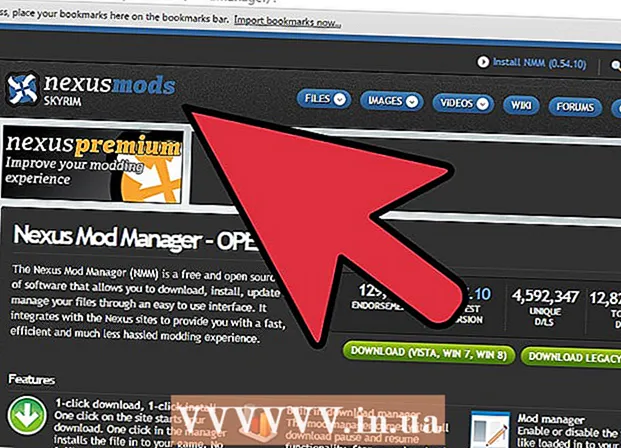Автор:
Clyde Lopez
Жаратылган Күнү:
20 Июль 2021
Жаңыртуу Күнү:
12 Май 2024
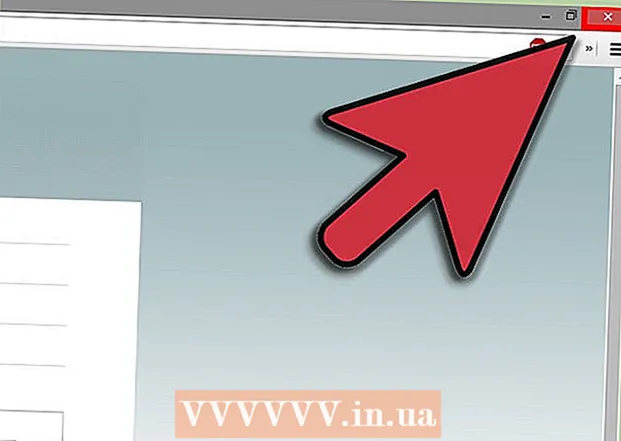
Мазмун
Зымсыз үй тармагы интернетке туташуунун негизги жолу. Зымсыз тармакты орноткондо, анын демейки атын (SSID) эстеп калуу кыйын, бул оригиналдуу эмес экенин айтпаңыз. Аны башка көптөгөн тармактардан айырмалоо үчүн уникалдуу тармак атын коюуну каалайсыз. Бул колдонмону ээрчип, сиз каалаган роутердин SSIDин өзгөртө аласыз.
Кадамдар
 1 Байланышыңызды текшериңиз. Роутер күйгүзүлгөнүн жана Интернетке туташканын жана компьютериңиз Ethernet портторунун бирине туташканын текшериңиз. Сиз муну зымсыз да жасай аласыз, бирок роутериңиздин атын өзгөртсөңүз, интернет байланышы үзүлөт.
1 Байланышыңызды текшериңиз. Роутер күйгүзүлгөнүн жана Интернетке туташканын жана компьютериңиз Ethernet портторунун бирине туташканын текшериңиз. Сиз муну зымсыз да жасай аласыз, бирок роутериңиздин атын өзгөртсөңүз, интернет байланышы үзүлөт. 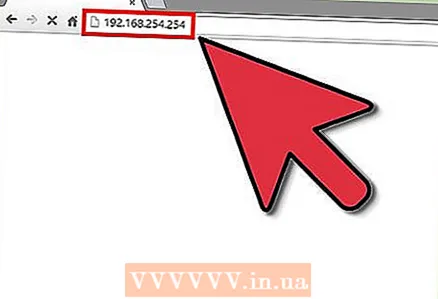 2 Веб браузериңизди ачыңыз. Дарек тилкесине роутердин IP дарегин киргизиңиз, ал аны ички тармакта аныктоого мүмкүндүк берет. Бул өндүрүүчүгө жараша айырмаланат жана роутер менен кошо келген техникалык документтерде көрсөтүлгөн. Эгерде сиз аны төмөндөгү тизмеден таба албасаңыз:
2 Веб браузериңизди ачыңыз. Дарек тилкесине роутердин IP дарегин киргизиңиз, ал аны ички тармакта аныктоого мүмкүндүк берет. Бул өндүрүүчүгө жараша айырмаланат жана роутер менен кошо келген техникалык документтерде көрсөтүлгөн. Эгерде сиз аны төмөндөгү тизмеден таба албасаңыз: - Qwest, DLink, Netgear, Trendnet, Senao: 192.168.0.1
- Linksys, 3Com, Asus, Dell, US Robotics: 192.168.1.1
- Белкин, Microsoft жана SMC: 192.168.2.1
- Apple: 10.0.1.1
- Роутердин IP дареги көбүнчө анын демейки шлюзу болуп саналат. Аны компьютериңизден табуу үчүн, буйрук көрсөтмөсүн ачыңыз жана "ipconfig" комбинациясын киргизиңиз. Беспроводный тармагыңыздын бөлүмүндө Default Gateway Port издеңиз. Бул номерди көчүрүү.
- Macintosh үчүн Тармакты башкаруу панелин ачыңыз. Сиз Apple менюсу аркылуу System Preferences бөлүмүн тандап кире аласыз. Тармак жөндөөлөрүңүздү ачыңыз жана сөз роутерин издеңиз. Пайда болгон терезеде роутериңиздин IP дарегин көрөсүз.
 3 Роутериңиз менен келген программаны колдонуңуз. Кээ бир моделдер Интернетти колдонбостон түзмөктүн конфигурациясын өзгөртүүгө мүмкүндүк берген драйверлер менен келет. Колдонуучу атыңызды жана сырсөзүңүздү баары бир киргизишиңиз керек болот.
3 Роутериңиз менен келген программаны колдонуңуз. Кээ бир моделдер Интернетти колдонбостон түзмөктүн конфигурациясын өзгөртүүгө мүмкүндүк берген драйверлер менен келет. Колдонуучу атыңызды жана сырсөзүңүздү баары бир киргизишиңиз керек болот.  4 Сураныч, кириңиз. Эгер суралса, роутериңиздин атын жана сырсөзүн киргизиңиз. Бирок бул бардык учурларда керек эмес. Демейки сырсөздү роутердин документтеринен тапса болот. Көбүнчө, бул сөз "администратор", бирок колдонуучу аты талаасы бош калтырылышы мүмкүн.
4 Сураныч, кириңиз. Эгер суралса, роутериңиздин атын жана сырсөзүн киргизиңиз. Бирок бул бардык учурларда керек эмес. Демейки сырсөздү роутердин документтеринен тапса болот. Көбүнчө, бул сөз "администратор", бирок колдонуучу аты талаасы бош калтырылышы мүмкүн. - Сиз Интернеттен демейки колдонуучу аттарын жана сырсөздөрдү издей аласыз.
 5 Зымсыз жөндөөлөр барагына кириңиз. Роутер орнотуулары веб -баракчасы ачылганда, "Зымсыз жөндөөлөр" баскычын же окшош аталыштагы баскычты издеңиз.
5 Зымсыз жөндөөлөр барагына кириңиз. Роутер орнотуулары веб -баракчасы ачылганда, "Зымсыз жөндөөлөр" баскычын же окшош аталыштагы баскычты издеңиз.  6 SSID талаасын табыңыз. Ал "Тармактын аты", "Зымсыз тармактын аталышы", "Роутердин аты" жана ушул сыяктуу аталышы мүмкүн. Демейки боюнча, "dlink", "linksys", "myquest23456" сыяктуу аттар берилиши мүмкүн, алар анча кызыктуу эмес.
6 SSID талаасын табыңыз. Ал "Тармактын аты", "Зымсыз тармактын аталышы", "Роутердин аты" жана ушул сыяктуу аталышы мүмкүн. Демейки боюнча, "dlink", "linksys", "myquest23456" сыяктуу аттар берилиши мүмкүн, алар анча кызыктуу эмес.  7 Зымсыз тармагыңыз үчүн жаңы ат киргизиңиз. Чыгармачыл болуңуз, зымсыз тармагыңызга сизди өзгөчөлөнтө турган ат коюңуз, бирок өтө жекече эмес, анткени зымсыз тармакты издегенде аны айланаңыздагылардын баары көрүшөт.
7 Зымсыз тармагыңыз үчүн жаңы ат киргизиңиз. Чыгармачыл болуңуз, зымсыз тармагыңызга сизди өзгөчөлөнтө турган ат коюңуз, бирок өтө жекече эмес, анткени зымсыз тармакты издегенде аны айланаңыздагылардын баары көрүшөт.  8 Жаңы тармактын атын сактаңыз. "Кабыл алуу", "Орнотууларды сактоо", "Колдонуу" же ушул сыяктуу нерселерди чыкылдатыңыз, алар өзгөртүүлөрдү сактоого мүмкүндүк бере турган атын өзгөртүү процесси аяктагандан кийин компьютериңизде көрсөтүлөт.
8 Жаңы тармактын атын сактаңыз. "Кабыл алуу", "Орнотууларды сактоо", "Колдонуу" же ушул сыяктуу нерселерди чыкылдатыңыз, алар өзгөртүүлөрдү сактоого мүмкүндүк бере турган атын өзгөртүү процесси аяктагандан кийин компьютериңизде көрсөтүлөт. - Ноутбук, планшет же смартфон сыяктуу зымсыз тармак туташуусун колдогон түзмөктөр аркылуу тармагыңыздын аталышы өзгөргөнүн текшериңиз. Жаңы грамоталарыңыз менен кирип, бардыгы иштээрин текшериңиз.
 9 Серепчи терезесин тандаңыз. Эгерде сизде эски роутер жөнүндө маалыматты сактаган түзмөктөр болсо, анда тармакты кайра издеп, кайра туташууга туура келет. Жаңы сырсөздү туура киргизиңиз.
9 Серепчи терезесин тандаңыз. Эгерде сизде эски роутер жөнүндө маалыматты сактаган түзмөктөр болсо, анда тармакты кайра издеп, кайра туташууга туура келет. Жаңы сырсөздү туура киргизиңиз.
Кеңештер
- Эгерде сиз роутердин туура IP дарегин киргизсеңиз, бирок ал дагы эле жооп бербесе, аны кайра өчүрүп көрүңүз. Муну кантип кылуу керектиги тууралуу маалыматты колдонуучунун колдонмосунан таба аласыз же иштеп чыгуучунун сайтына кире аласыз. Бул демейки IP дарегин калыбына келтирүүгө жардам берет.
- Эсиңизде болсун, кимдир бирөө зымсыз тармагыңыздын чегинде болгондо, демейки роутердин атын көрүүнүн ордуна, алар сиз койгон атты көрүшөт.
Эскертүүлөр
- Эч качан сырсөзүңүздү же тармактын аталышы катары аныктоого мүмкүндүк берген башка маалыматты койбоңуз жана ар дайым тармагыңызга сырсөз коюңуз!